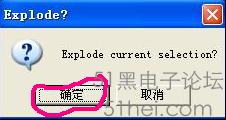標(biāo)題: (出gebrer)PADS輸出光繪文件步驟及CAM350簡(jiǎn)單使用 [打印本頁(yè)]
作者: 51黑er 時(shí)間: 2015-11-1 20:50
標(biāo)題: (出gebrer)PADS輸出光繪文件步驟及CAM350簡(jiǎn)單使用
輸出光繪文件步驟及CAM350簡(jiǎn)單使用
PCB畫好后,我們需要輸出光繪文件交給制版廠家.由此,輸出光繪文件的重要性就顯出來(lái)了.
先復(fù)習(xí)一下介紹各層的定義吧,哈哈
(1)頂層(Top Layer),也稱元件層,主要用來(lái)放置元器件,對(duì)于比層板和多層板可以用來(lái)布線.
(2)中間層(Mid Layer),最多可有30層,在多層板中用于布信號(hào)線.
(3)底層(Bootom Layer),也稱焊接層,主要用于布線及焊接,有時(shí)也可放置元器件.
(4)頂部絲印層(Top Overlayer),用于標(biāo)注元器件的投影輪廓、元器件的標(biāo)號(hào)���、標(biāo)稱值或型號(hào)及各種注釋字符�。
(5)底部絲印層(Bottom Overlayer)���,與頂部絲印層作用相同�,如果各種標(biāo)注在頂部絲印層都含有,那么在底部絲印層就不需要了�����。
(6)內(nèi)部電源接地層(Internal Planes)
(7)阻焊層(Solder Mask-焊接面)�����,有頂部阻焊層(Top solder Mask)和底部阻焊層(Bottom Solder mask)兩層�����,是Protel PCB對(duì)應(yīng)于電路板文件中的焊盤和過孔數(shù)據(jù)自動(dòng)生成的板層���,主要用于鋪設(shè)阻焊漆.本板層采用負(fù)片輸出���,所以板層上顯示的焊盤和過孔部分代表電路板上不鋪?zhàn)韬钙岬膮^(qū)域,也就是可以進(jìn)行焊接的部分.(所謂阻焊顧名思義就是不讓上錫���,阻焊漆就是綠油啦)
(8)防錫膏層(Past Mask-面焊面),有頂部防錫膏層(Top Past Mask)和底部防錫膏層(Bottom Past mask)兩層�����,它是過焊爐時(shí)用來(lái)對(duì)應(yīng)SMD元件焊點(diǎn)的,也是負(fù)片形式輸出.板層上顯示的焊盤和過孔部分代表鋼板上挖空的部分���,對(duì)應(yīng)電路板上要刷錫膏的地方���,也就是進(jìn)行焊接的部分。
(9)Drill
(10)NC Drill
(11)機(jī)械層(Mechanical Layers),
(12)禁止布線層(Keep Ou Layer)
(11)多層(MultiLayer)
(13)(Connect)(DRC Errors)(Pad holes)(Via Holes)(Visible Grid1)(visible Grid2)
我們要考慮的就是1-10這幾個(gè).值得一提的是solder表示是否阻焊,就是PCB板上是否露銅;paste是開鋼網(wǎng)用的,是否開鋼網(wǎng)孔.所以畫板子時(shí)兩層都要畫,solder是為了PCB板上沒有綠油覆蓋(露銅),paste上是為了鋼網(wǎng)開孔,可以刷上錫膏.
再來(lái)講講各顯示項(xiàng)目.
Board outline(板框),在設(shè)置每層的Layer時(shí)���,將Board Outline選上.
Pads(焊盤 ).Connections(鼠線).Vias(導(dǎo)通孔).Parts-Top(頂層元器件).Tracks(電氣走線)Parts-Botm(底層元器件)Copper(導(dǎo)體銅箔)Part Refs(元器件排序標(biāo)注)Lines(二維線)Part Type(元器件型號(hào)標(biāo)注)Text(字符)Outlines(外框線)
我們使用的PADS2005SP2板輸出光繪文件大致步驟如下:
1. 完整鋪銅.檢查間距,連接.
2. File->Cam…->出現(xiàn)定義CAM文件(Define CAM Documents)的對(duì)話框.對(duì)于兩層板而言,我們需要十個(gè)層,即,2走線層(top/bottom)+2絲印層+2阻焊層+2防錫膏層+DRAWING+NC DRAWING.其他層板相應(yīng)增加走線層或地電源層就好了.
3. 添加層的方法��。在Define CAM Documents對(duì)話框下��,點(diǎn)擊右上方的Add按鈕就會(huì)出現(xiàn)Add Document對(duì)話框��, 點(diǎn)擊Document下面的下拉框����,可以選擇你要設(shè)置的層類型�����。選定特定的層(如頂層),并給定一個(gè)相應(yīng)的名字���。同一對(duì)話框下�,Customize Document區(qū)域有三個(gè)按鈕���,點(diǎn)擊Layers按鈕可以設(shè)置各層輸出項(xiàng)目��,點(diǎn)擊Options,可以設(shè)置生成文件的坐標(biāo)��,一般所有文件的坐標(biāo)一致��。Output Device下面有四個(gè)按鈕�,可以選擇輸出方式���,輸出光繪時(shí)除NC DRILL層選的是Drill�,其余一般選擇的是Photo���。
4. 選擇Routine/Split Plane�����,增加的是走線層或地層/電源層�����。若添加的是頂層走線層��,需要選的是Pads ���、Traces、Lines����、Vias、Copper�����、Text�����。還有外框(Board Outline)����;其他走線層同。
5. 選擇Silkscreen��,增加的是絲印層。若添加頂層絲印�,需要選的是TOP下,Ref.Des.,Lines; Silkscreen TOP下Lines,Text,Copper,Outlines.還有外框(Board Outline);底層同.
6. 選擇Solder Mask,增加的是阻焊層.若添加頂層阻焊層,需要選的是TOP下,Pads,Test Point; Solder Mask Top下Lines,Text,Copper, Test Point.還有外框(Board Outline);底層同.
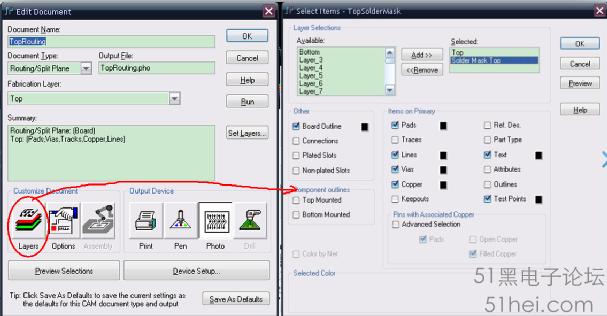
7. 選擇Paster Mask,增加的是防錫膏層.若添加頂層防錫膏層,需要選的是TOP下,Pads; Paster Mask top下Lines,Text,Copper,.還有外框(Board Outline);底層同.
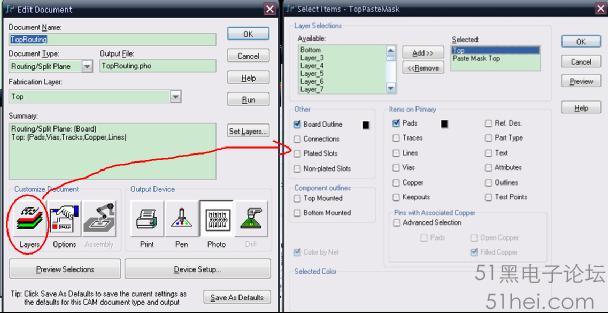
9.選擇NC Drill ,默認(rèn)設(shè)置就好了(坐標(biāo)位置和前一致).
10.至此,各層設(shè)置完畢,回到Define CAM Documents對(duì)話框.選中左上方的CAM DOCUMENTS各文件,點(diǎn)擊Preview預(yù)覽,點(diǎn)擊該對(duì)話框下方的下拉按鈕,可以創(chuàng)建將要生成的GERBER文件存放地址.點(diǎn)擊RUN即可產(chǎn)生需要的文件.

如果產(chǎn)生的過程中出現(xiàn)和下面類似的警告,則只需在設(shè)置Drill Drawing層OPTIONS時(shí),點(diǎn)擊Regenerate按鈕即可(也可忽略,不影響出的文件).
11.產(chǎn)生GERBER文件完成.一切OK的話,可以把這次的各層設(shè)置保存為.cam文件,以便將來(lái)可以直接使用,省了設(shè)置各層的麻煩.方法是:在Define CAM Documents對(duì)話框中,選中左上方的CAM DOCUMENTS各文件,點(diǎn)擊EXPORT,將文件保存在特定的目錄下.下回要用時(shí)只要點(diǎn)擊IMPORT,導(dǎo)入之前存的文件即可.
12. 上面設(shè)置CAM 文件的過程��,可以使用PADS Layout 的一個(gè)自動(dòng)生成無(wú)模命令:camdocs
輸入回車后��,打開File/CAM…觀察�,可以發(fā)現(xiàn)軟件已經(jīng)自動(dòng)為你配置了各層的CAM 文件,但是沒有鉆孔文件��,需要手動(dòng)配置�����。各層的設(shè)置也要根據(jù)需要做相應(yīng)的調(diào)整.具體可參照上面講的.
______________________________________________________________________________________________________________
GERBER文件生成后,我們可以用CAM350打開看看.簡(jiǎn)單介紹下CAM350的使用吧.
[size=13.63636302948px] ______________________________________________________________________________________________________________
1.導(dǎo)入GERBER文件.File->Import->AutoImport
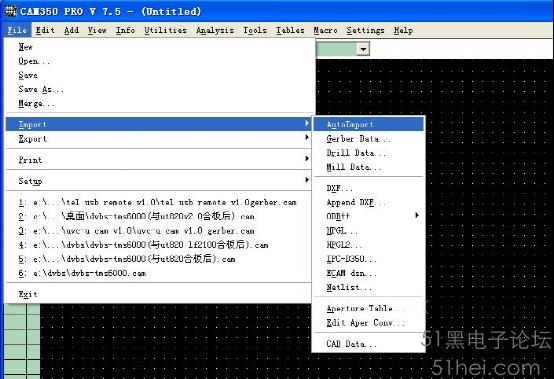
這樣就出現(xiàn)了AutoImport Directory對(duì)話框,選擇GERBER文件的存放地址.可以直接點(diǎn)擊Finish就可以了.
如果不放心,可以點(diǎn)擊Next檢查一下,此時(shí)出現(xiàn)下面的對(duì)話框.點(diǎn)擊右邊的各層的ELA2.4按鈕可以看到GERBER文件導(dǎo)入的一些設(shè)置,我們保證每一層的設(shè)置一致就好了.一般不需要修改.
2.基本操作:
+放大,-減小(鍵盤的小鍵盤區(qū)),u撤銷,ctrl u重復(fù),ESC退出上一命令
選中: 在使用一個(gè)編輯命令時(shí)�,如Move,可以選擇單個(gè)對(duì)象���,也可以同時(shí)選擇多個(gè)對(duì)象��。單擊鼠標(biāo)左鍵即可選擇單個(gè)對(duì)象�����,此時(shí)被選中的對(duì)象跟隨光標(biāo)移動(dòng)���,并且命令提示行顯示“[Move:Single]”:選擇多個(gè)對(duì)象時(shí)��,只要再同時(shí)按下Ctrl鍵��,此時(shí)的命令提示行則顯示“[Move:Multiple]”��,選擇完畢后所有被選中的對(duì)象被高亮,光標(biāo)則變成一個(gè)包含所有被選中對(duì)象的框����,如果想去掉框中的任意對(duì)象只要按住Ctrl 的同時(shí)再點(diǎn)擊該對(duì)象即可,確定好要移動(dòng)的對(duì)象后就可以移動(dòng)光標(biāo)到理想的位置�����。如果想選中某個(gè)區(qū)域的所有東西,則在選之前單擊W,然后拖放鼠標(biāo)(矩形框)選中特定區(qū)域.
MOVE:一般我們移動(dòng)的都是一整塊東西,比如鉆孔表,或者拼板的板,要復(fù)選一整塊區(qū)域. Edit->Move,后按鍵盤W鍵,光標(biāo)變成了這個(gè)樣子

單擊鼠標(biāo)左鍵選擇第一個(gè)坐標(biāo),往下拉就可選中相應(yīng)的矩形區(qū)域.CAM350運(yùn)行我們可以”畫”若干個(gè)矩形.選中后高亮.單擊鼠標(biāo)右鍵光標(biāo)變成了這樣

.此時(shí)若再單擊鼠標(biāo)右鍵則取消剛才選擇區(qū)域,需重新選擇;若單擊鼠標(biāo)左鍵,則移動(dòng)區(qū)域變成”白框”跟著光標(biāo)移動(dòng)了.再單擊鼠標(biāo)左鍵,相應(yīng)位置出現(xiàn)剛剛移動(dòng)的區(qū)域,但是 ”白框”跟著光標(biāo)移動(dòng),此時(shí)如果覺得位置不夠好,可繼續(xù)單擊別的位置.確定后,單擊右鍵,這回”白框”消失了.可繼續(xù)選擇移動(dòng)其他區(qū)域,也可單擊右鍵退出MOVE命令.
顯示:單擊主界面的左方工具欄相應(yīng)位置即可.ALL On代開所有層,ALL off關(guān)閉出選中的那層外的其他層(即只顯示選中的一層).這樣操作后,通常不能馬上看到效果,單擊Redraw刷新屏幕即可.
保存:將導(dǎo)入的GERBER文件保存為CAM350的設(shè)計(jì)文件(.cam).File->save即可.
\\\\\\\\\\\\\\\\\\\\\\\\\\\\\\\ 3.拼板 \\\\\\\\\\\\\\\\\\\\\\\\\\\\\\\\\\\\\\\\\\\\\\
3.拼板
拼版通俗地講就是將兩個(gè)CAM文件放在一起,工廠生產(chǎn)的時(shí)候讓他們一起生產(chǎn)以節(jié)約基材,從而控制PCB的成本.所以能夠拼版的一定是相同層數(shù)的板.
拼板的步驟:1.導(dǎo)入gerber文件,保存為設(shè)計(jì)文件(.cam)
2.File->Merge…

3.出現(xiàn)打開文件對(duì)話框,選擇待拼版的設(shè)計(jì)文件.單擊右下方的打開
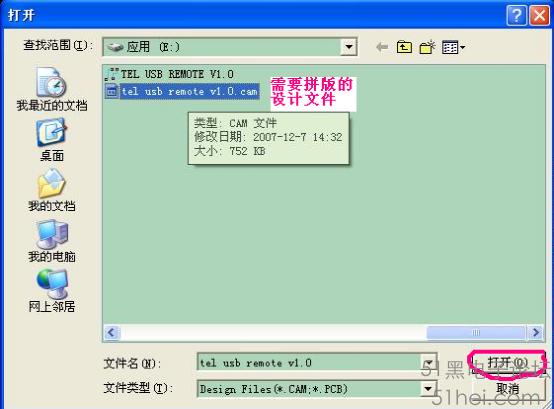
4.出現(xiàn)下面的對(duì)話框,單擊下方的By Num按鈕對(duì)應(yīng)各層.單擊OK
縮小視圖(一定要記得哦,要不可能看不到),可以發(fā)現(xiàn)跟著鼠標(biāo)走的有一個(gè)白框框,這就是我們要拼的板了.將”白框”對(duì)應(yīng)相應(yīng)的位置,單擊鼠標(biāo)左鍵固定”白框”.
4.Edit->Change->Explode->all.
此時(shí)可以看到鼠標(biāo)變成了這個(gè)樣子

,在白框內(nèi)的任意區(qū)域單擊鼠標(biāo).出現(xiàn)下邊的消息框:
單擊確定,”白框框”就變成了我們要拼的板了.
5.如果需要改變拼板間的相對(duì)位置,則使用前述移動(dòng)的方法即可.至此拼板完成.
注意事項(xiàng):
1.DRILL DRAWING那個(gè)表的坐標(biāo)要設(shè)����,不要和符號(hào)位置圖重疊了
2.在設(shè)置每層的Layer時(shí),將Board Outline選上.
3.保證各層坐標(biāo)位置一致,這樣可以導(dǎo)入進(jìn)CAM350的時(shí)候少點(diǎn)麻煩.
4.設(shè)置SILK層的layer時(shí), 不要選擇Part Type.絲印是用來(lái)打印出線條的,如果你想你的板上有什么樣的字符/線條,那么你可以選擇讓他顯示.但是諸如焊盤一類的切不可選,除非你是想自己打印出來(lái)看,否則生產(chǎn)的時(shí)候是不需要的.
5.設(shè)置阻焊層的Layer時(shí)��,選擇過孔表示過孔上不加阻焊(即不過油)���,不選過孔表示加阻焊(即過油)����,視具體情況確定.
6.導(dǎo)入進(jìn)CAM350時(shí),可以看看各層的坐標(biāo)是否一直,鉆孔表和其位置圖是否分開,且離的不太遠(yuǎn).其他各層也可以看看是否合要求.
P.S.
以上基本上為個(gè)人理解+網(wǎng)上資料,有不對(duì)的地方請(qǐng)不吝賜教!
作者: 篤三信 時(shí)間: 2021-2-27 17:28
好資料,51黑有你更精彩!!!
作者: musicjob 時(shí)間: 2021-3-3 09:09
好資料�����,51黑有你更精彩!!!
| 歡迎光臨 (http://www.torrancerestoration.com/bbs/) |
Powered by Discuz! X3.1 |

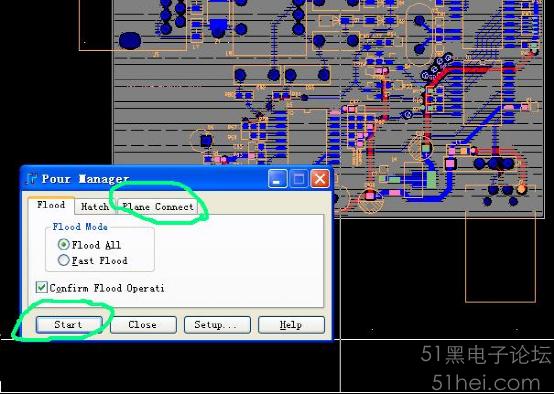
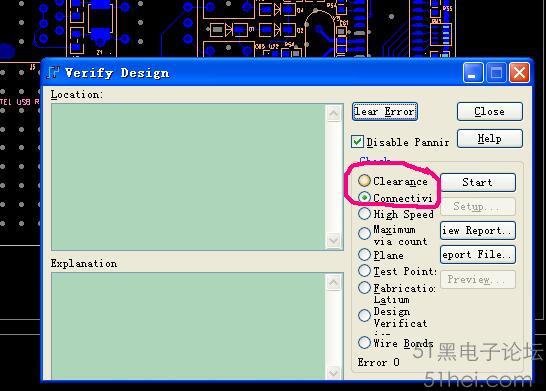

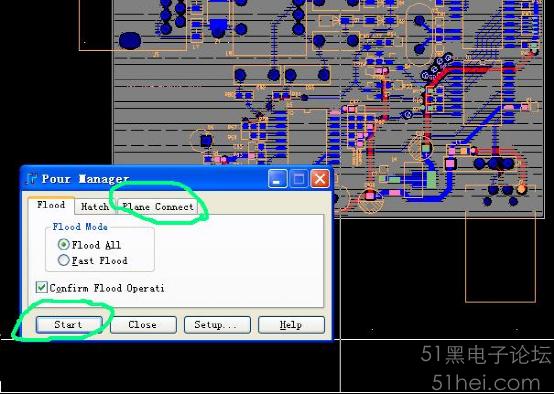
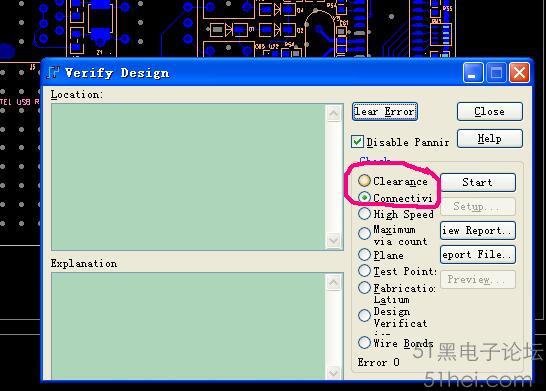
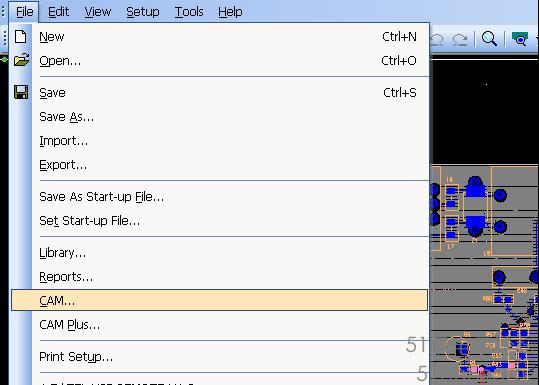
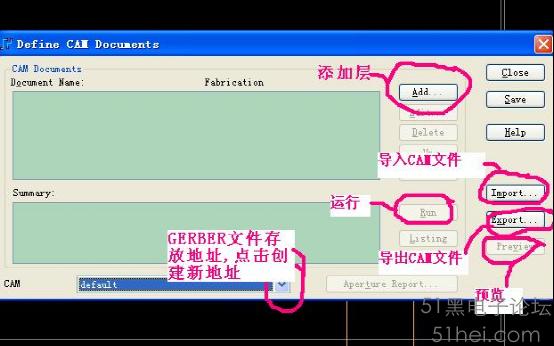
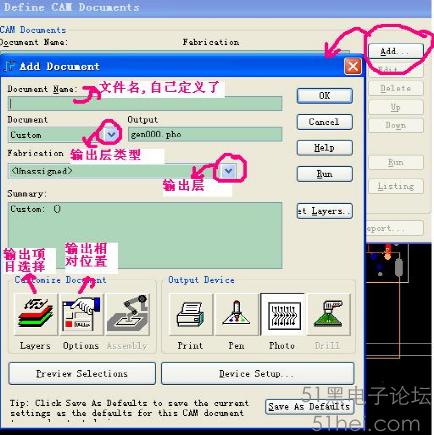
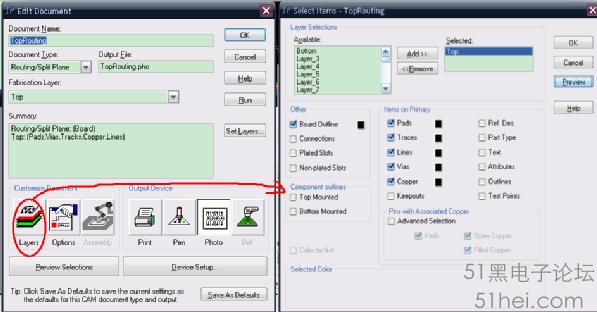
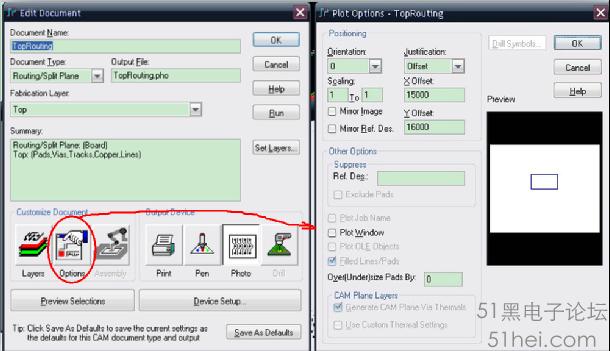
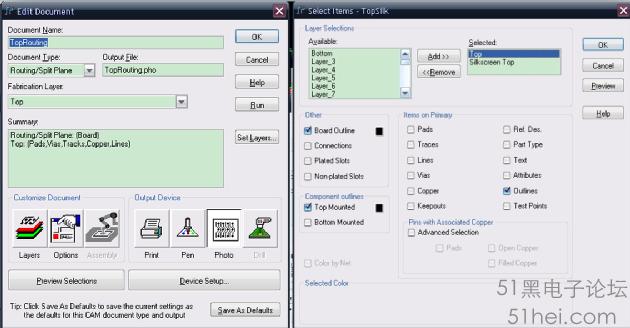

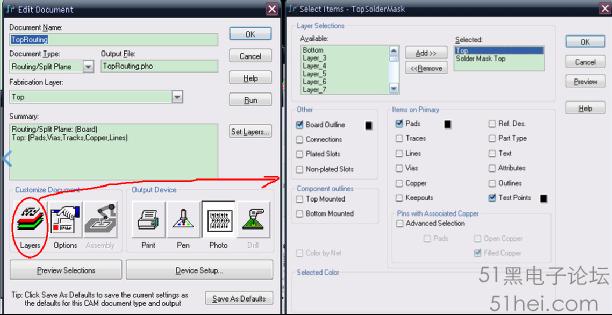
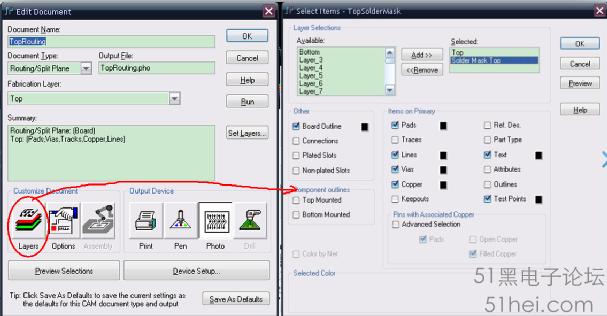
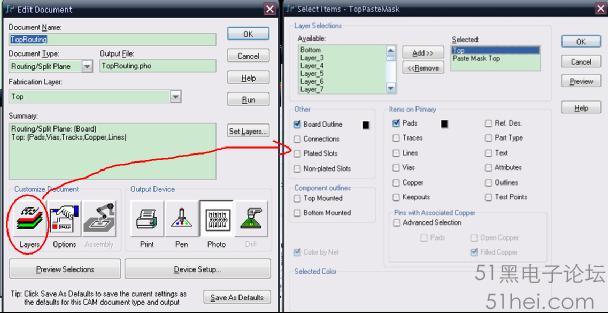
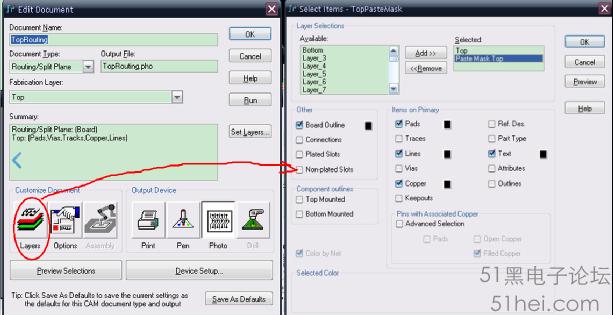
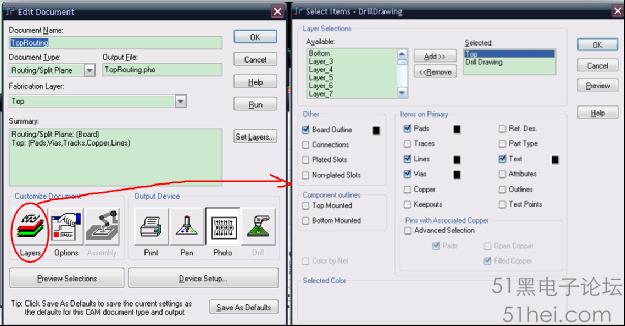
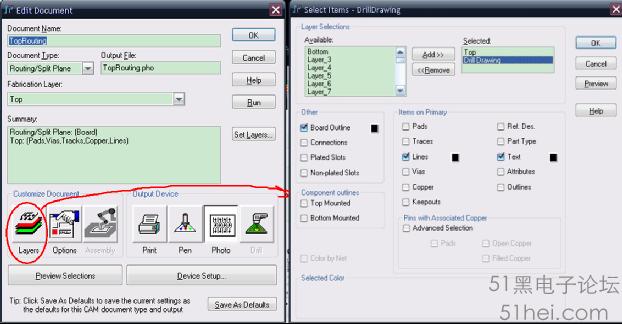

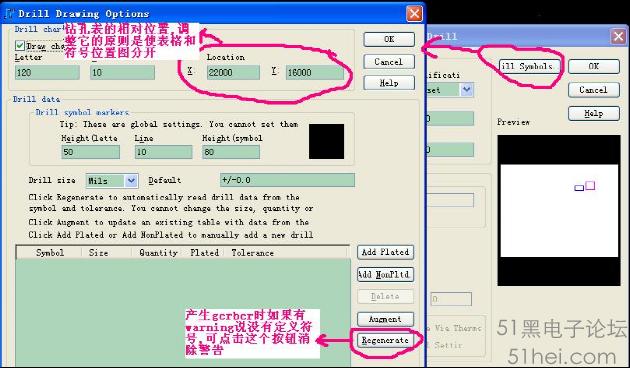
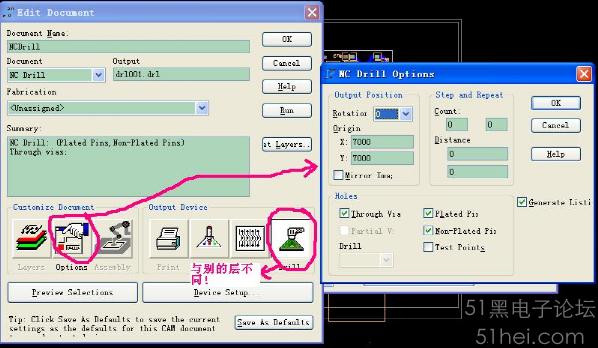

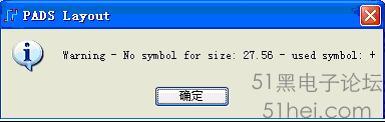


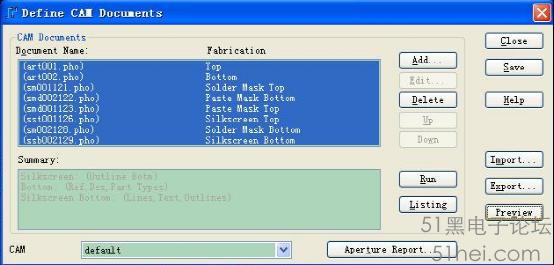
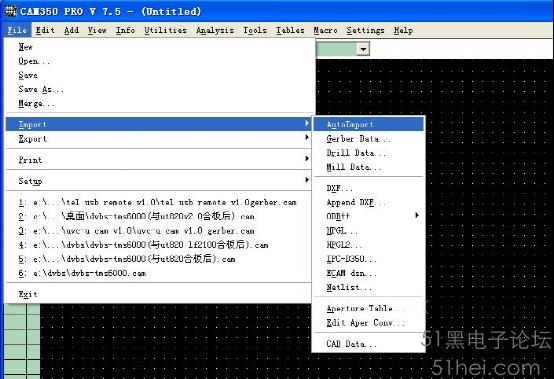 這樣就出現(xiàn)了AutoImport Directory對(duì)話框,選擇GERBER文件的存放地址.可以直接點(diǎn)擊Finish就可以了.
這樣就出現(xiàn)了AutoImport Directory對(duì)話框,選擇GERBER文件的存放地址.可以直接點(diǎn)擊Finish就可以了.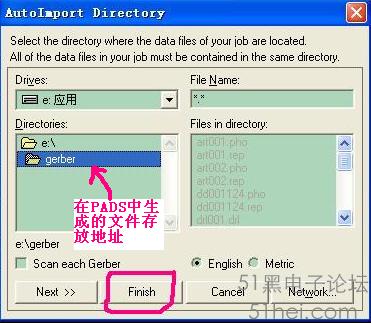

 單擊鼠標(biāo)左鍵選擇第一個(gè)坐標(biāo),往下拉就可選中相應(yīng)的矩形區(qū)域.CAM350運(yùn)行我們可以”畫”若干個(gè)矩形.選中后高亮.單擊鼠標(biāo)右鍵光標(biāo)變成了這樣
單擊鼠標(biāo)左鍵選擇第一個(gè)坐標(biāo),往下拉就可選中相應(yīng)的矩形區(qū)域.CAM350運(yùn)行我們可以”畫”若干個(gè)矩形.選中后高亮.單擊鼠標(biāo)右鍵光標(biāo)變成了這樣 .此時(shí)若再單擊鼠標(biāo)右鍵則取消剛才選擇區(qū)域,需重新選擇;若單擊鼠標(biāo)左鍵,則移動(dòng)區(qū)域變成”白框”跟著光標(biāo)移動(dòng)了.再單擊鼠標(biāo)左鍵,相應(yīng)位置出現(xiàn)剛剛移動(dòng)的區(qū)域,但是 ”白框”跟著光標(biāo)移動(dòng),此時(shí)如果覺得位置不夠好,可繼續(xù)單擊別的位置.確定后,單擊右鍵,這回”白框”消失了.可繼續(xù)選擇移動(dòng)其他區(qū)域,也可單擊右鍵退出MOVE命令.
.此時(shí)若再單擊鼠標(biāo)右鍵則取消剛才選擇區(qū)域,需重新選擇;若單擊鼠標(biāo)左鍵,則移動(dòng)區(qū)域變成”白框”跟著光標(biāo)移動(dòng)了.再單擊鼠標(biāo)左鍵,相應(yīng)位置出現(xiàn)剛剛移動(dòng)的區(qū)域,但是 ”白框”跟著光標(biāo)移動(dòng),此時(shí)如果覺得位置不夠好,可繼續(xù)單擊別的位置.確定后,單擊右鍵,這回”白框”消失了.可繼續(xù)選擇移動(dòng)其他區(qū)域,也可單擊右鍵退出MOVE命令.
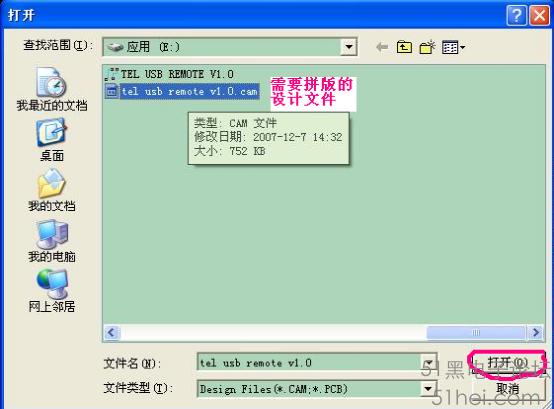
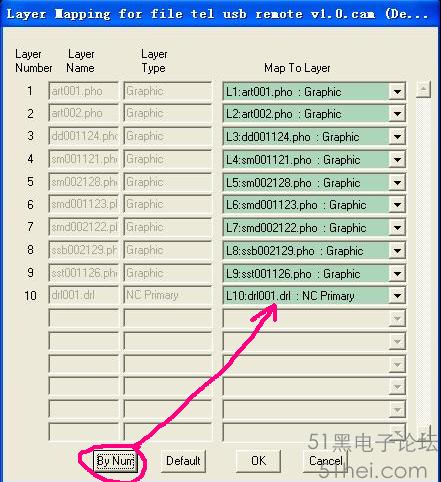

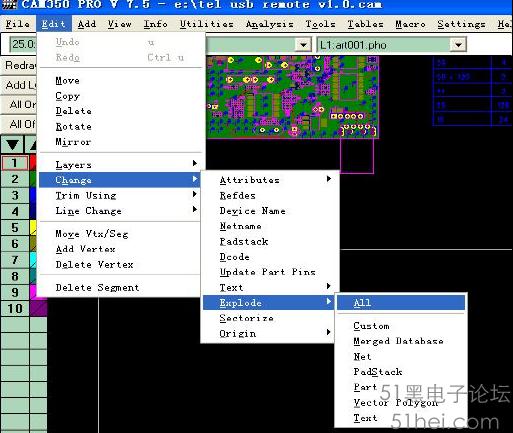
 ,在白框內(nèi)的任意區(qū)域單擊鼠標(biāo).出現(xiàn)下邊的消息框:
,在白框內(nèi)的任意區(qū)域單擊鼠標(biāo).出現(xiàn)下邊的消息框: